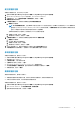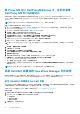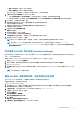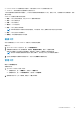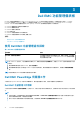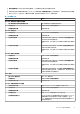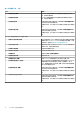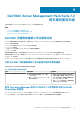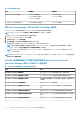Users Guide
建立認證設定檔
若要建立認證設定檔,您可以執行下列步驟:
1. 選取 Dell EMC OpenManage Integrations 檢視下的 OpenManage Integration 儀表板。
2. 在 Dell EMC OpenManage Integration 儀表板中,登入 Dell EMC OMIMSSC。
3. 在導覽面板中,按一下設定檔和組態 > 認證設定檔,然後按一下建立。
認證設定檔頁面隨即顯示。
4. 在認證設定檔欄位中,將認證設定檔類型選擇為裝置認證設定檔。
a. 認證欄位即會啟用。
註: 建立裝置認證設定檔時,選取 iDRAC 以將其設定為 iDRAC 的預設設定檔,或 CMC 以將其設定為 Dell EMC 機箱管理
控制器/OpenManage Enterprise Modular (CMC/OME-M) 的預設設定檔,或網路交換器以將其設定為網路交換器的預設設
定檔。如果選擇不將此設定檔設定為預設設定檔,則選擇無。
於探索裝置或執行同步處理時,使用預設的 iDRAC 設定檔存取裝置。
b. 若要建立設定檔,請按一下完成。
c. 提供獨特的工作名稱,然後按一下完成。
5. 在認證設定檔欄位中,將認證設定檔類型選擇為 Windows 認證設定檔。
a. 認證欄位即會啟用。
b. 在「網域」欄位中提供網域名稱。
c. 若要建立設定檔,請按一下完成。
d. 提供獨特的工作名稱,然後按一下完成。
6. (選用) 若要追蹤工作,請在系統管理員入口網站中選取工作與記錄中心選項。
工作和記錄中心頁面隨即顯示。展開探索工作以在執行標籤中檢視工作進度。
修改認證設定檔
若要修改認證設定檔,請執行以下步驟:
● 啟動 Dell EMC OpenManage Integrations 檢視下的 OpenManage Integration 儀表板。
● 提供認證以登入 OMIMSSC。
● 在使用者名稱中,輸入使用者名稱。
● 在密碼中輸入密碼,然後按一下登入。
● OpenManage Integration for Microsoft System Center 頁面隨即顯示。
● 移至設定檔和組態 > 認證設定檔。選取您要修改的所需認證設定檔並按一下編輯。
● 若要儲存變更,請按一下儲存。
刪除認證設定檔
要刪除認證設定檔時,請考慮下列事項:
● 若要刪除裝置探索用的認證設定檔,先刪除已探索到的裝置資訊,然後刪除認證設定檔。
● 如果正於更新來源中使用,則您無法刪除該認證設定檔。
若要刪除認證設定檔,請執行以下步驟:
1. 啟動 Dell EMC OpenManage Integrations 檢視下的 OpenManage Integration 儀表板。
2. 登入 Dell EMC OMIMSSC。移至設定檔和組態 > 認證設定檔。
3. 選取您要刪除的認證設定檔,然後按一下刪除。
Dell EMC OMIMSSC 11